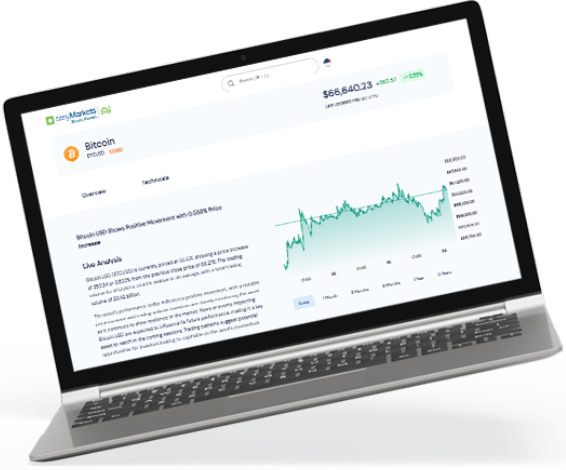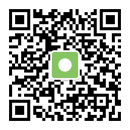So starten Sie den Handel mit TradingView
Wussten Sie, dass Sie Ihr easyMarkets-Konto verwenden können, wenn Sie auf TradingView handeln?
Wenn Sie mit dieser erstaunlichen Plattform nicht vertraut sind, bietet Ihnen TradingView Zugang zum Handel sowie eine umfangreiche Liste fundamentaler und technischer Analysetools. Ein weiteres herausragendes Merkmal ist, dass TradingView auch ein soziales Netzwerk für Händler ist. Sie teilen und sehen die Handelsideen, Live-Trading-Streams und Trading-Ausbildungsinhalte anderer Trader.
Wie fangen Sie also an, auf TradingView zu handeln?
Ein Konto erstellen
Wenn Sie kein Konto bei easyMarkets haben, melden Sie sich in wenigen einfachen Schritten für eines an.


Gehen Sie zu TradingView!
Sobald Sie Ihr easyMarkets-Konto fertig gestellt haben und Ihre Zugangsdaten haben, gehen Sie zum Chartbereich von TradingView. Unten in diesem Bereich sehen Sie vier Registerkarten – Aktien-Screener, Textnotizen, Kiefern-Editor, Strategietester und Handelspanel. Klicken Sie auf diese letzte Registerkarte (falls sie nicht bereits ausgewählt ist) und wählen Sie easyMarkets.



Melden Sie sich bei Ihrem easyMarkets-Konto an
Sie werden vorübergehend auf eine Anmeldeseite umgeleitet, verwenden Sie Ihre easyMarkets-Kontodaten und melden Sie sich an. Jetzt wird die Registerkarte „Trading Panel“ durch „easyMarkets“ ersetzt, wo Sie Ihr easyMarkets-Konto auf TradingView sehen können, Ihre Positionen, Aufträge, Historie, Kontozusammenfassung und Benachrichtigungsprotokoll. Klicken Sie auf die jeweilige Kategorie, um die entsprechenden Informationen anzuzeigen.

So starten Sie den Handel mit TradingView
Wählen Sie Ihr Instrument
In der oberen linken Ecke sehen Sie das Instrument, das derzeit auf dem Chart aktiv ist, den Sie gerade betrachten. Wenn Sie darauf klicken, können Sie in einem Dialogfeld nach anderen Instrumenten oder Kategorien von Vermögenswerten wie Aktien, Forex, Krypto und Index suchen – bitte beachten Sie, dass Futures, Anleihen und Wirtschaft nicht unterstützt werden.


Den Handel platzieren
Unter dem Charttitel sehen Sie einen roten und einen blauen Button mit dem Verkaufskurs bzw. Kaufkurs. Wenn Sie auf eine dieser beiden Schaltflächen klicken, wird Ihnen auf der rechten Seite ein Panel mit allen Optionen angezeigt, die Sie haben, bevor Sie Ihre Position eröffnen. Dazu gehört die Handelsgröße, ob Sie eine Market- oder Limit-Order eröffnen möchten, Take-Profit und Stop-Loss aktivieren und die Niveaus, auf die Sie sie setzen möchten, und unten können Sie den Tick-Wert und den Handelswert sehen.
Um die Position abzuschließen und zu öffnen, klicken Sie auf die große Schaltfläche mit der Aufschrift „KAUFEN XXXX“ oder „VERKAUFEN XXXX“.


So schließen Sie eine offene Position
Im Abschnitt unterhalb des Diagramms unter der Registerkarte „easyMarkets“ können Sie Ihre offenen Positionen sehen, ihre Limit-Orders bearbeiten und sie schließen. Hier können Sie auch sehen, bis zu welchem Datum die Position rollt. Um den Handel zu schließen, klicken Sie auf das „x“.
Schließlich können Sie über diesem Abschnitt immer noch unter der Registerkarte „easyMarkets“ Ihr handelbares Guthaben, den Risikobetrag und Ihren offenen P/L sehen.